Уроки Фотошоп
Метки
design, gradients, grd, png, psd, Воин, Девочка, Девушки, День Валентина, Дети, Елка, Зима, Кисти сердечки, Любовь, Мальчик, Море, Мужчины, Новый год, Оружие, Осень, Пляж, Рамка, Рамки, Санта Клаус, Сердце, Снег, Солдат, Солнце, Спецназ, Фото, Цветы, Экшены, градиент, дизайн, клипарт, костюмы, скачать, фотошоп, шаблоны, экшены для фотошопа
Показать все теги
Показать все теги
Дополнения (Обменники)
Редуктор кислородныи бко 50 www.svarbi.ru. . Свежая информация аттестация по промышленной безопасности у нас.
Заставка фильма в стиле Винтаж
Такой стиль, Vintage — это один из любимейших вдохновителей дизайнеров. Он встречается как среди эффектов текста, иллюстраций, так и среди работ веб-дизайнеров. В 1930 году было создано множество художественных стилей и технологий, которые сегодня ценятся не меньше.
Сегодня мы создадим начало, так сказать Nitro, к фильму в этом стиле, стиле Vintage. Воспользуемся манипуляцией перспективы, деформацией текста, для создания нужной атмосферы.
Вот что мы получим на выходе:

Шрифты: Kaufmann, Kaufmann, Balloon, Bazooka
Этап 1.
Создаем новый холст Ctrl+N (параметры см. ниже)
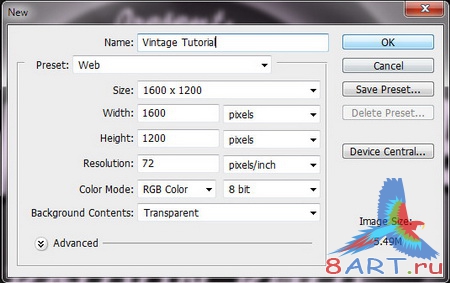
Нажатием Ctrl+R активируем линейки. Ве
ртикальную ставим в положение 800 px, горизонтальную в 600 px. Отключать или включать направляющие ожно нажатием на комбинацию клавиш Ctrl + ;
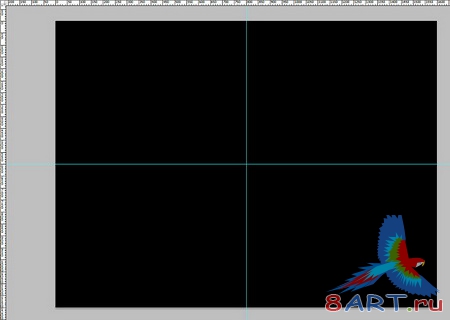
Этап 2.
Выбрав Заливка (Paint Bucket Tool) (G), создав новый слой слой, заливаем его цветом черным.
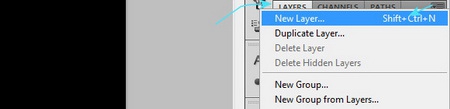
Этап 3.
Выбираем Эллипс (Ellipse Tool) (U) , создаем им круг центре нашей композиции. Если вы при создании не попали в центр, ни чего страшного, вы можете подвинуть круг в нужное место инструментом Перемещение (Move Tool) (V). Располагаем наш круг на 2/3 ниже горизонтальной направляющей, при этом вертикальная проходит, через середину круга.
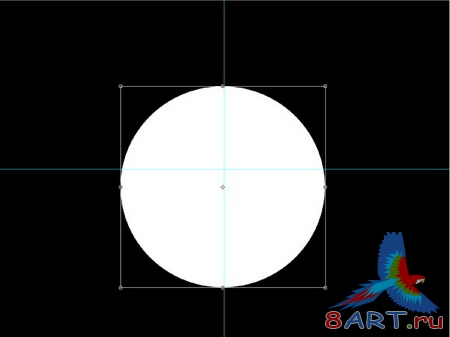
Этап 4.
Двойным кликом по слою откроем настройки стилей. Выбираем стиль Наложение градиента (Gradient Overlay) (параметры см. ниже)
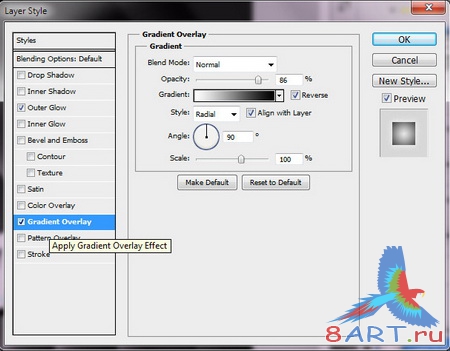
Итог:
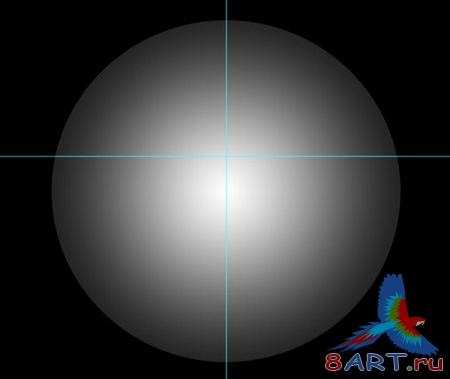
Этап 5.
Выбираем слой с кругом, дублируем его нажатием Ctrl+J. Переходим к оригиналу, он под дубликатом и выбрав Свободное трансформирование (Ctrl + T) увеличиваем его, пикселей на 200 примерно. Двойным кликом попадаем снова в настройку стилей, выбираем стиль Наложение градиента (Gradient Overlay). Меняем в нем Непрозрачность (Opacity) на 100%, Масштаб (Scale) на 120%.
Повторяем процедуру 2 раза, получаем 4 круга, каждый следующий круг больше.
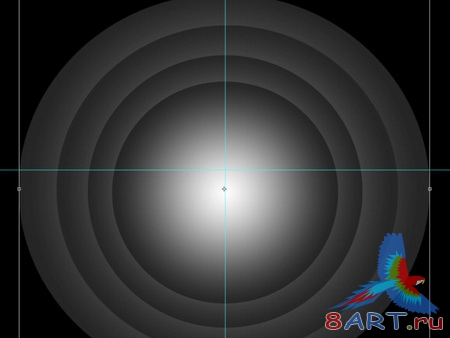
Выбираем стиль, у самого большого круга, Наложение градиента (Gradient Overlay). Меняем Масштаб (Scale) на 110%.
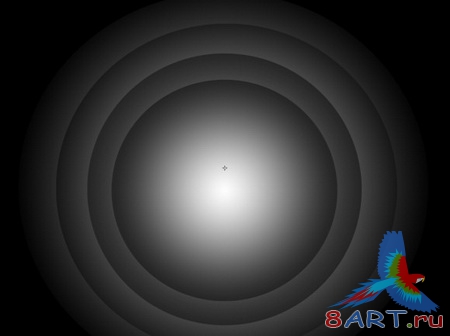
Ctrl+Shift+N создаем новый слой, выше круга самого большого. Цвет заливки ставим в #151515. Выбираем Эллипс (Ellipse Tool) (U) и рисуем небольшую «дыру» в центре композиции. С помощью Свободное трансформирование (Ctrl + T) подгоняем его под наш размер. Уменьшаем Непрозрачность (Opacity) до 85%. Даем имя слою «hole». Двойным кликом идем к стилям и выбираем Внешнее свечение (Outer Glow)
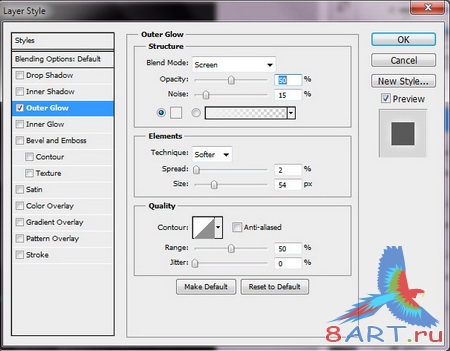
Это главный эффект, создающий виньетирование. Применяем к каждому круга стиль Внешнее свечение (Outer Glow). Меняем Размер (Size), Шум (Noise) и Непрозрачность (Opacity) на свое усмотрение.
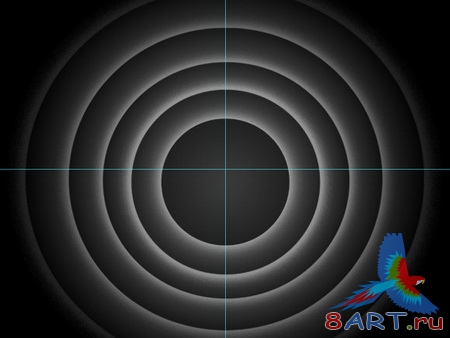
Этап 7.
Выбираем заливку белого цвета. Выбираем Горизонтальный текст (Horizontal Type Tool): шрифт ставим– “Kaufman Bd BT”, размер 60. Пишем текст на кругах, выбираем деформацию Arch (Арка)
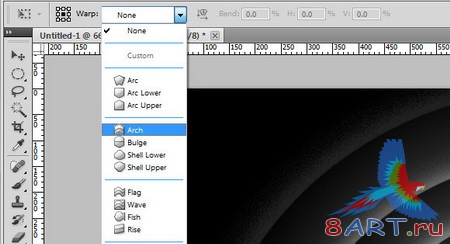
Даем тексту изгиб, такой же как и у круга.
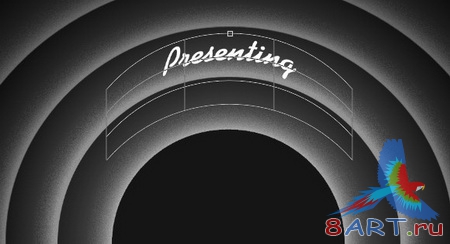
Этап 8.
Выбираем шрифты “Balloon” или “Bazooka”. Размер 200 и создаем поле текста около верхней половины кругов. Пишем “Vintage Type”. Делаем тексту изгиб, выбрав Свободное трансформирование (Ctrl + T) меняем немного наклон.

Создадим тень, для этого продублируем слой с текстом. Выбираем нижний слой, меняем текст на черный цвет. Применяем стиль Обводка (Stroke): Цвет – чёрный, Размер (Size) – 9 px.
Теперь применим стиль Тень (Drop Shadow) (параметры см. ниже)
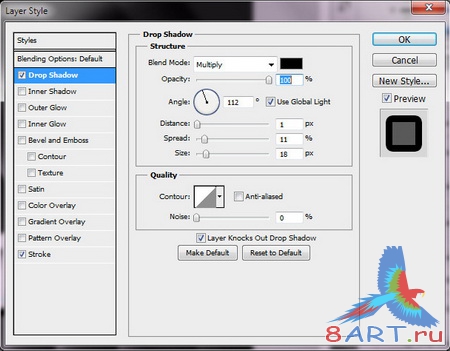
Выбрав Перемещение (Move Tool) (V) перемещаем тень, чтобы получилось красиво.

Этап 9.
Выбрав шрифты “Bazooka”, “Balloon” или “Kaufman” напишем текст примерно как на изображении ниже. Пробуем разные варианты.

Применим стиль Тень (Drop Shadow) к словам ниже половины композиции, ставим им не прозрачность 16%
Этап 10.
Так же можно добавить регЗнак шрифтом “Futura”.

Этап 11.
Идем в меню Слой > Объединить видимые (Layer > Merge Visible). Делаем копию нового слоя, применяем стиль Размытие по гауссу (Фильтр > Размытие > Размытие по гауссу) (Filter > Blur > Gaussian Blur): Радиус (Radius) – 6 px. Уменьшаем Непрозрачность (Opacity) до 25%, для создания мягкого свечения.

Сегодня мы создадим начало, так сказать Nitro, к фильму в этом стиле, стиле Vintage. Воспользуемся манипуляцией перспективы, деформацией текста, для создания нужной атмосферы.
Вот что мы получим на выходе:

Шрифты: Kaufmann, Kaufmann, Balloon, Bazooka
Этап 1.
Создаем новый холст Ctrl+N (параметры см. ниже)
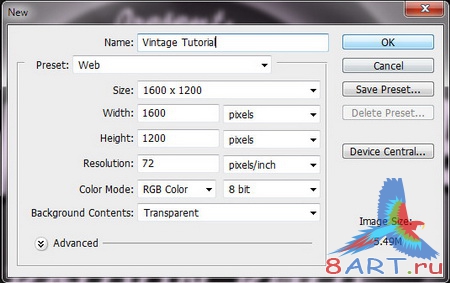
Нажатием Ctrl+R активируем линейки. Ве
ртикальную ставим в положение 800 px, горизонтальную в 600 px. Отключать или включать направляющие ожно нажатием на комбинацию клавиш Ctrl + ;
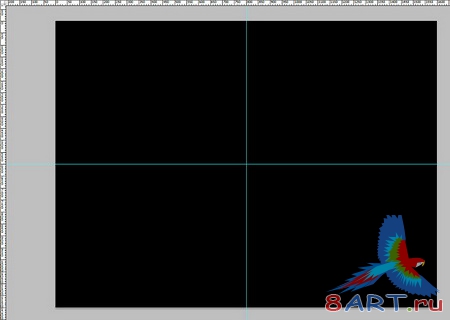
Этап 2.
Выбрав Заливка (Paint Bucket Tool) (G), создав новый слой слой, заливаем его цветом черным.
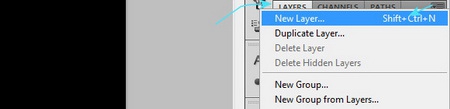
Этап 3.
Выбираем Эллипс (Ellipse Tool) (U) , создаем им круг центре нашей композиции. Если вы при создании не попали в центр, ни чего страшного, вы можете подвинуть круг в нужное место инструментом Перемещение (Move Tool) (V). Располагаем наш круг на 2/3 ниже горизонтальной направляющей, при этом вертикальная проходит, через середину круга.
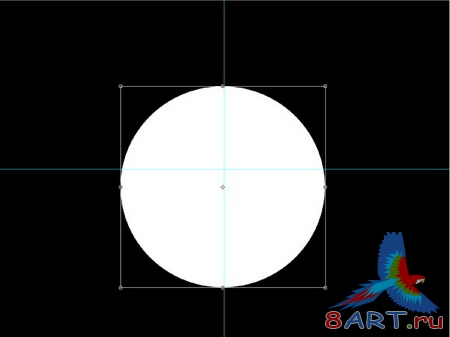
Этап 4.
Двойным кликом по слою откроем настройки стилей. Выбираем стиль Наложение градиента (Gradient Overlay) (параметры см. ниже)
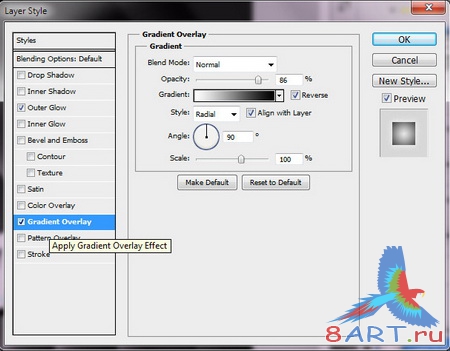
Итог:
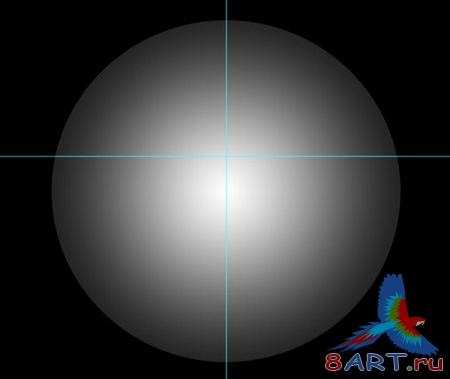
Этап 5.
Выбираем слой с кругом, дублируем его нажатием Ctrl+J. Переходим к оригиналу, он под дубликатом и выбрав Свободное трансформирование (Ctrl + T) увеличиваем его, пикселей на 200 примерно. Двойным кликом попадаем снова в настройку стилей, выбираем стиль Наложение градиента (Gradient Overlay). Меняем в нем Непрозрачность (Opacity) на 100%, Масштаб (Scale) на 120%.
Повторяем процедуру 2 раза, получаем 4 круга, каждый следующий круг больше.
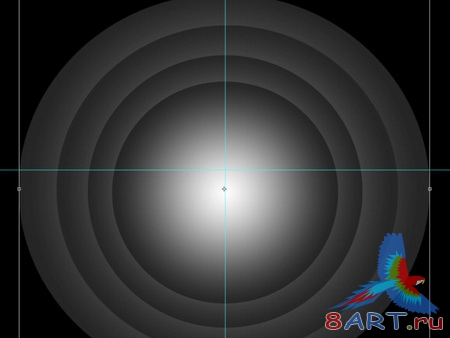
Выбираем стиль, у самого большого круга, Наложение градиента (Gradient Overlay). Меняем Масштаб (Scale) на 110%.
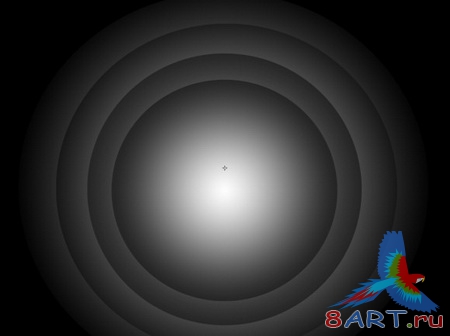
Ctrl+Shift+N создаем новый слой, выше круга самого большого. Цвет заливки ставим в #151515. Выбираем Эллипс (Ellipse Tool) (U) и рисуем небольшую «дыру» в центре композиции. С помощью Свободное трансформирование (Ctrl + T) подгоняем его под наш размер. Уменьшаем Непрозрачность (Opacity) до 85%. Даем имя слою «hole». Двойным кликом идем к стилям и выбираем Внешнее свечение (Outer Glow)
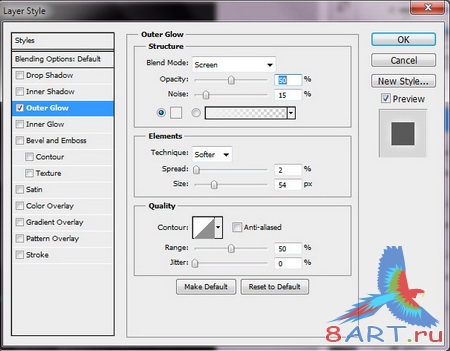
Это главный эффект, создающий виньетирование. Применяем к каждому круга стиль Внешнее свечение (Outer Glow). Меняем Размер (Size), Шум (Noise) и Непрозрачность (Opacity) на свое усмотрение.
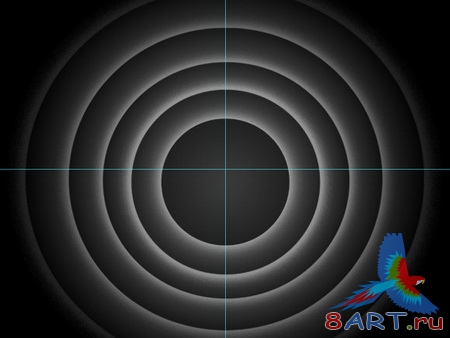
Этап 7.
Выбираем заливку белого цвета. Выбираем Горизонтальный текст (Horizontal Type Tool): шрифт ставим– “Kaufman Bd BT”, размер 60. Пишем текст на кругах, выбираем деформацию Arch (Арка)
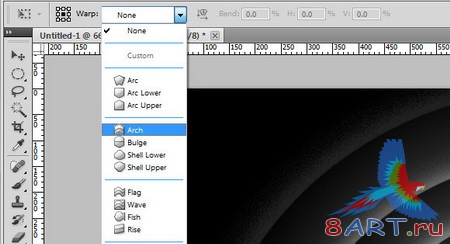
Даем тексту изгиб, такой же как и у круга.
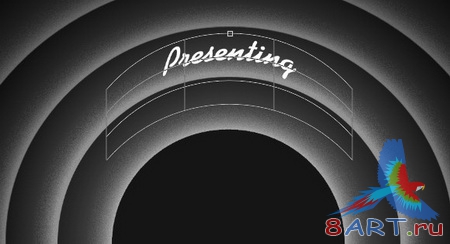
Этап 8.
Выбираем шрифты “Balloon” или “Bazooka”. Размер 200 и создаем поле текста около верхней половины кругов. Пишем “Vintage Type”. Делаем тексту изгиб, выбрав Свободное трансформирование (Ctrl + T) меняем немного наклон.

Создадим тень, для этого продублируем слой с текстом. Выбираем нижний слой, меняем текст на черный цвет. Применяем стиль Обводка (Stroke): Цвет – чёрный, Размер (Size) – 9 px.
Теперь применим стиль Тень (Drop Shadow) (параметры см. ниже)
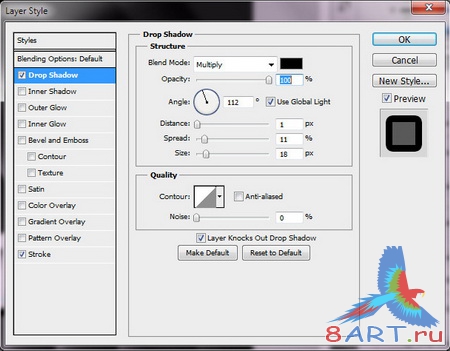
Выбрав Перемещение (Move Tool) (V) перемещаем тень, чтобы получилось красиво.

Этап 9.
Выбрав шрифты “Bazooka”, “Balloon” или “Kaufman” напишем текст примерно как на изображении ниже. Пробуем разные варианты.

Применим стиль Тень (Drop Shadow) к словам ниже половины композиции, ставим им не прозрачность 16%
Этап 10.
Так же можно добавить регЗнак шрифтом “Futura”.

Этап 11.
Идем в меню Слой > Объединить видимые (Layer > Merge Visible). Делаем копию нового слоя, применяем стиль Размытие по гауссу (Фильтр > Размытие > Размытие по гауссу) (Filter > Blur > Gaussian Blur): Радиус (Radius) – 6 px. Уменьшаем Непрозрачность (Opacity) до 25%, для создания мягкого свечения.

Информация
Комментировать статьи на нашем сайте возможно только в течении 10 дней со дня публикации.
Комментировать статьи на нашем сайте возможно только в течении 10 дней со дня публикации.